【Twittmail ツイットメール】…DMやリプライを、ケータイメールにほぼリアルタイムに転送
皆さん、こんにちは!シマザキです
今日ご紹介するのは「Twittmail(ツイットメール)」というサイトです。
Twittmail(ツイットメール)
http://www.twittmail.jp/

これは、ツイッターのDM(ダイレクトメール)で
送られてきた情報や、
自分のツイートへのメンション(@マーク付返事 リプライ)を
ケータイメールに、ほぼリアルタイムに転送してくれる
サービスです。
これなら外出先でも、ケータイでツイッターに
ログインする手間なく、自分宛に送られたDMやリプライに、
すぐに気がつくことができますね♪
特に、仕事でツイッターを活用している方で、重要なメッセージを
DM機能を使ってやり取りしている方には、
とても便利なサービスだといえるでしょう。
その他にも、ツイートを受信したいユーザーを指定したり、
気になるキーワードを指定しておくと、
そのキーワードを含んだツイートだけをまとめて送ってきます。
メール受信の頻度についても、自由に設定できます。
あの「Twitter社会論」(洋泉社)の著者の津田大介さんも
このサービスを利用されていますよ。
↓津田さんの、こんなツイートが流れてきました

そこで、私もその機能を2日間に渡って試してみました。
 使い方
使い方
 最初に、手元にケータイを置いておきます。
最初に、手元にケータイを置いておきます。
 画面右側の「Sign in with Twitter」をクリックします。
画面右側の「Sign in with Twitter」をクリックします。
↓クリックして拡大

アクセスを許可しますか?と聞いてきますので、
「許可する」をぽちっとクリックします。
 「アカウント」の画面から、配信先メールアドレスを設定します。
「アカウント」の画面から、配信先メールアドレスを設定します。

ボックスにあなたのケータイのメールアドレスを入力して下さい。
 Submitボタンを押すと折り返しメールアドレス登録用のURLが
Submitボタンを押すと折り返しメールアドレス登録用のURLが
あなたのケータイに届くので、URLをクリックすると登録完了です。
ケータイのメールアドレスの登録が完了すると、
「アカウント」の画面に「ツイート投稿用アドレス」と
「登録済みの配信先メールアドレス」が表示されます。
↓クリックして拡大

 「メール受信頻度設定」で以下を設定します。
「メール受信頻度設定」で以下を設定します。
・配信メールフォーマット
・配信頻度
・キーワード指定ツイットメール配信頻度
・メンション(@マーク付返事 リプライ)のリアルタイム受信
・ダイレクトメッセージのリアルタイム受信
↓クリックして拡大

 必要があれば、上部のタブから
必要があれば、上部のタブから
「メール受信ユーザー設定」「キーワード指定受信設定」を設定します。
以上で設定は終了です。
では、本日も最後までお読みいただきまして、ありがとうございました。
シマザキ

今日ご紹介するのは「Twittmail(ツイットメール)」というサイトです。
Twittmail(ツイットメール)
http://www.twittmail.jp/

これは、ツイッターのDM(ダイレクトメール)で
送られてきた情報や、
自分のツイートへのメンション(@マーク付返事 リプライ)を
ケータイメールに、ほぼリアルタイムに転送してくれる
サービスです。
これなら外出先でも、ケータイでツイッターに
ログインする手間なく、自分宛に送られたDMやリプライに、
すぐに気がつくことができますね♪

特に、仕事でツイッターを活用している方で、重要なメッセージを
DM機能を使ってやり取りしている方には、
とても便利なサービスだといえるでしょう。
その他にも、ツイートを受信したいユーザーを指定したり、
気になるキーワードを指定しておくと、
そのキーワードを含んだツイートだけをまとめて送ってきます。
メール受信の頻度についても、自由に設定できます。
あの「Twitter社会論」(洋泉社)の著者の津田大介さんも
このサービスを利用されていますよ。
↓津田さんの、こんなツイートが流れてきました


そこで、私もその機能を2日間に渡って試してみました。
 使い方
使い方 最初に、手元にケータイを置いておきます。
最初に、手元にケータイを置いておきます。 画面右側の「Sign in with Twitter」をクリックします。
画面右側の「Sign in with Twitter」をクリックします。↓クリックして拡大

アクセスを許可しますか?と聞いてきますので、
「許可する」をぽちっとクリックします。
 「アカウント」の画面から、配信先メールアドレスを設定します。
「アカウント」の画面から、配信先メールアドレスを設定します。
ボックスにあなたのケータイのメールアドレスを入力して下さい。
 Submitボタンを押すと折り返しメールアドレス登録用のURLが
Submitボタンを押すと折り返しメールアドレス登録用のURLがあなたのケータイに届くので、URLをクリックすると登録完了です。
ケータイのメールアドレスの登録が完了すると、
「アカウント」の画面に「ツイート投稿用アドレス」と
「登録済みの配信先メールアドレス」が表示されます。
↓クリックして拡大

 「メール受信頻度設定」で以下を設定します。
「メール受信頻度設定」で以下を設定します。・配信メールフォーマット
・配信頻度
・キーワード指定ツイットメール配信頻度
・メンション(@マーク付返事 リプライ)のリアルタイム受信
・ダイレクトメッセージのリアルタイム受信
↓クリックして拡大

 必要があれば、上部のタブから
必要があれば、上部のタブから「メール受信ユーザー設定」「キーワード指定受信設定」を設定します。
以上で設定は終了です。
では、本日も最後までお読みいただきまして、ありがとうございました。
シマザキ

↑ここをクリック!↑
アメブロ専用RTボタンは、
こちらのサイトから簡単に
ご利用いただけます。
皆さん、どんどんご利用下さいませm(_ _)m